A. Helpfunctie macOS
De helpfunctie van de Online Bijbel voor de Mac is niet erg uitgebreid. Het programma is echter zeer intuïtief, waardoor het gebruik zich vanzelf wijst.
B. Een overzicht van de functies
Hieronder leiden we u stap voor stap door de mogelijkheden van de Online Bijbel:
Overzicht van de vensters: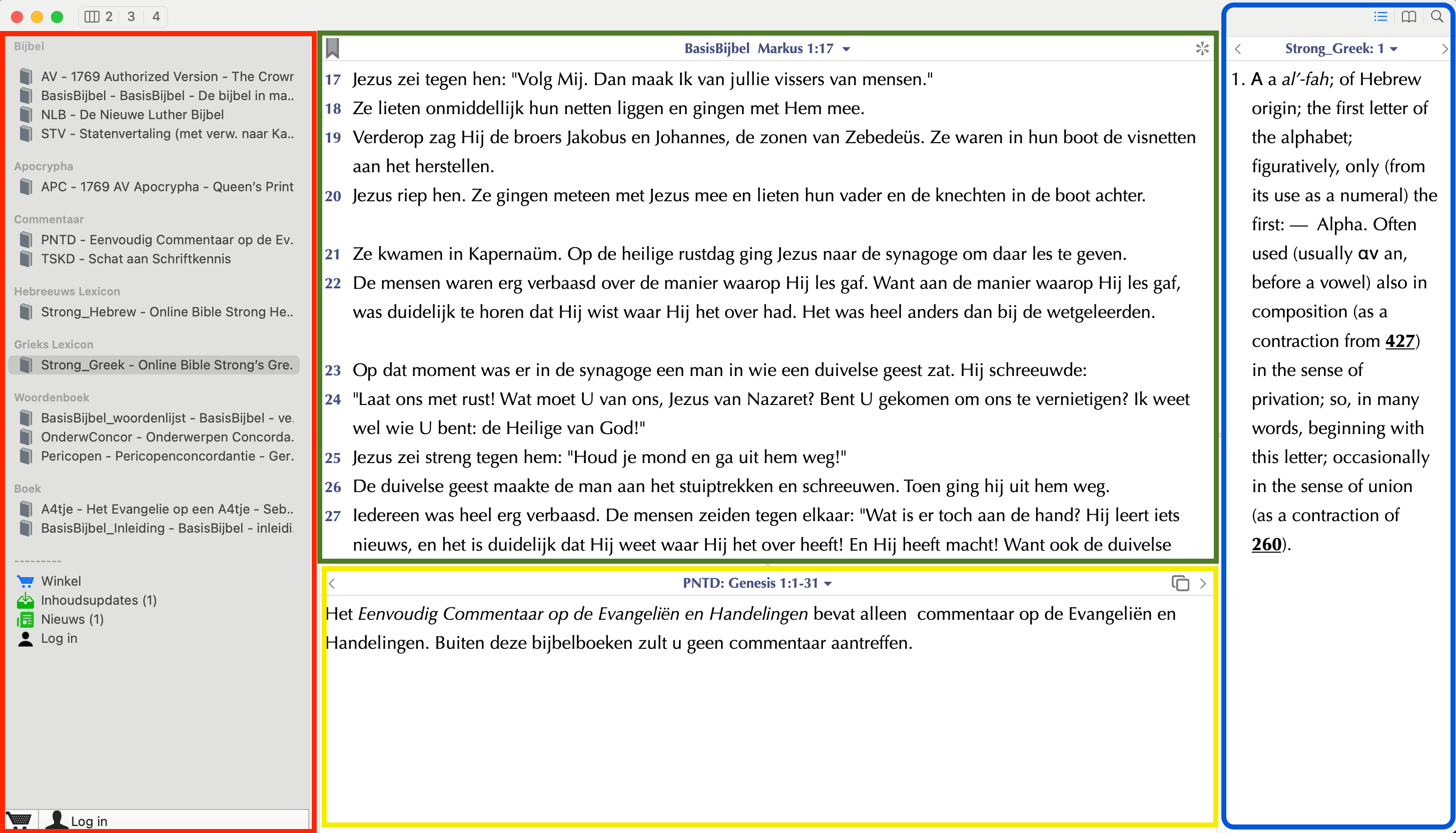
Linker venster (rood): hier kiest u Bijbelvertalingen, commentaren, lexicons, woordenboeken en boeken.
Om dit venster overzichtelijker te maken kunt u de afzonderlijke categorieën in- of uitklappen.
Hieronder ziet u de titels in de categorie Bijbel als deze uitgeklapt is:
Opmerking: Deze titels zijn uiteraard verschillend en afhankelijk welke zijn geïnstalleerd. Als u met de muisaanwijzer op Bijbel gaat staan, verschijnt er een ∨ teken:
Als u met de muisaanwijzer op Bijbel gaat staan, verschijnt er een ∨ teken: Hiermee klapt u de categorie Bijbel in door er op te klikken.
Hiermee klapt u de categorie Bijbel in door er op te klikken.
Als u nu met de muisaanwijzer op de categorie Bijbel gaat staan, verschijnt dit teken  Hiermee klapt u de categorie Bijbel uit door er op te klikken.
Hiermee klapt u de categorie Bijbel uit door er op te klikken.
Hieronder ziet u een afbeelding als alle categorieën zijn ingeklapt:
Middelste venster: deze bestaat uit een boven (groen) en onder (geel) gedeelte. In het bovenste gedeelte wordt de Bijbeltekst weergegeven. In het onderste wordt het gekozen commentaar, woordenboek of boek weergegeven.
Bovenste gedeelte:
Onderste gedeelte:
Het rechter venster (blauw) heeft drie functies:
- weergeven gekozen Hebreeuwse- of Griekse lexicon
- weergegeven van zoekresultaten
- weergeven van bladwijzers
Gebruik daarvoor deze symbolen boven het rechter venster:

Over het zoeken nog het volgende. Als u kiest voor zoeken kunt u met het + teken kiezen voor extra zoekmogelijkheden:


Zie verder onder Het zoeken in de Online Bijbel hoofdstuk 6.
De belangrijkste functies van de Online Bijbel zijn:
Het lezen van een Bijbeltekst in veel verschillende vertalingen.
U kiest in het linker scherm de Bijbelvertaling. Boven in het hoofdvenster (het middelste venster) wordt de naam van de vertaling weergegeven. U kunt u door te klikken in de witte regel van de Bijbelvertaling een gewenst vers openen.
U kunt ook in het menu kiezen voor: Open -> Open Bible (of de toetscombinatie ⌘ B):

U kunt hier een Bijbeltekst en Vertaling openen. U kunt ook kiezen of u de Bijbeltekst in een nieuw venster (New window) of in het hoofdvenster (Main window) wilt openen:

Als u een Bijbeltekst opent in een nieuw venster, blijft deze geopend totdat u het sluit.
Bovendien: Als u een Bijbeltekst opent in een nieuw venster, kunt u deze mee laten lopen met de tekst in het hoofdvenster.
Door te klikken op de twee vierkantjes rechtsboven wordt één daarvan blauw en wordt de tekst gesynchroniseerd met het hoofdvenster.:

U kunt meerdere vensters openen en ook synchroniseren.
Om een bepaalde Bijbelpassage te openen klikt u op de referentie bovenin de geopende bijbelvenster; dit venster wordt dan geopend:
Het openen van een commentaar.
Hetzefde als beschreven onder "Het lezen van een Bijbeltekst in veel verschillende vertalingen." is ook van toepassing op commentaren. U gebruikt de toetscombinatie ⌘ N, of u kiest in het menu Open Commentary: U kunt hier een commentaar openen. U kunt ook kiezen of u het commentaar in een nieuw venster (New window) of in het hoofdvenster (Main window) wilt openen:
U kunt hier een commentaar openen. U kunt ook kiezen of u het commentaar in een nieuw venster (New window) of in het hoofdvenster (Main window) wilt openen: Als u een commentaar opent in een nieuw venster, blijft deze geopend totdat u het sluit.
Als u een commentaar opent in een nieuw venster, blijft deze geopend totdat u het sluit.
Bovendien: Als u een commentaar opent in een nieuw venster, kunt u deze mee laten lopen met de test in het hoofdvenster.
Door te klikken op de twee vierkantjes rechtsboven wordt één daarvan blauw en wordt de tekst gesynchroniseerd met het hoofdvenster: Als u klikt op de tekstreferentie wordt een nieuw venster geopend waar u een gewenste Bijbeltekst kunt kiezen welke in het commentaar wordt behandeld.
Als u klikt op de tekstreferentie wordt een nieuw venster geopend waar u een gewenste Bijbeltekst kunt kiezen welke in het commentaar wordt behandeld.
 Een belangrijk onderdeel van de Online Bijbel zijn de vele commentaren die beschikbaar zijn.Om te weten hoe die werken kunt u deze link openen: Werken met commentaren
Een belangrijk onderdeel van de Online Bijbel zijn de vele commentaren die beschikbaar zijn.Om te weten hoe die werken kunt u deze link openen: Werken met commentarenHet openen van een woordenboek.
Ook beschikt de Online Bijbel over veel woordenboeken. Deze zijn rechtstreeks in de Bijbeltekst op te roepen. Hoe dat gaat: Werken met woordenboeken
Het werken met Lexicons.
Lexicons zijn een belangrijk hulpmiddel bij Bijbelstudie. Deze maken gebruik van Strong nummers. Een aantal Bijbelvertalingen zijn voorzien van Strong nummers. In het Nederlands zijn dat de Statenvertaling en de NBG'51 vertaling. Als een vertaling is voorzien van Strong nummers dan ziet u een icoontje (S#) bovenin het scherm. Hiermee zet u ze aan en uit.
Als u dan op een Strong nummer klikt wordt een lexicon geopend. Zie de links hieronder voor meer informatie. Als u meerdere lexicons heeft kunt u één (per taal Grieks/Hebreeuws) als de standaard aanwijzen (degene die automatisch opent als u een Strong nummer opzoekt). Daarvoor gaat u naar het linker paneel waar alle geinstalleerde titels staan, kiest een lexicon uit, en met het context menu kiest u de optie "Standaard ... Lexicon".

Opm.In de Mac app kunt u in elk scherm waar u een pop-up venster krijgt er voor keizen om het in een aparte venster te krijgen (zie punt 9 - Verwijsteksten) voor meer informatie over de vier pijltjes
Hier komt u er meer over te weten:
Verschillende vertalingen naast en onder elkaar (Interlineair).
Ook een hele fijne functie van de Online Bijbel is dat je Bijbelvertalingen gemakkelijk met elkaar kunt vergelijken. Dat heet interlineair. Werken met Interlineair
Het zoeken in de Online Bijbel.
Een mooie functie van de Online Bijbel is ook dat je in alle inhoud kunt zoeken naar woorden of zinnen. Hier kunt u zien hoe dat gaat: Zoeken in de Online Bijbel
Het openen van een beschikbaar boek.
Naast de vele Bijbelvertalingen, woordenboeken, commentaren en lexicons staan er ook nog veel losse boeken in de Online Bijbel. Deze zijn niet gekoppeld aan Bijbelvertalingen. maar je kunt ze dus wel degelijk raadplegen.
Dat kan op de volgende manier:
In het linker scherm ziet u alle aanwezige boeken. U kunt kunt kiezen voor het gewenste boek door op er op te klikken. Het boek verschijnt in het middelste venster onder de Bijbeltekst.
Het maken van eigen aantekeningen
Dit is in de Mac versie (nog) niet mogelijk.
Verwijsteksten
Nog een mooie functie van de Online Bijbel zijn de verwijsteksten. Deze werken met alle vertalingen. Het zijn niet de verwijsteksten die u een gedrukte versie van die vertaling zou zien, maar een standaard set van de Online Bijbel.
In een geopende Bijbel kunt u de verwijsteksten oproepen: klik met de rechter- of linkermuisknop op of onder het versnummer aan de linker kant van het scherm. In het openende pop-up scherm kiest u voor "Verwijsteksten Popup" of "Verwijsteksten Window".

Het verschil tussen beide is dat een Popup venster tijdelijk is (deze verdwijnt als u ergens op klikt) en een Windows venster blijvend. Dat laatste is handig als u meerdere vensters met verwijsteksten wilt openen.
Overigens kunt u aan de rechterkant van het verwijsteksten venster direct naar een Bijbelboek gaan:

Met het symbool
 rechtsboven kunt u nog verwisselen van popup naar Windows venster.
rechtsboven kunt u nog verwisselen van popup naar Windows venster.Voetnoten of kanttekeningen.
Sommige Bijbelvertalingen bevatten voetnoten. B.v. de NBV, de Statenvertaling en de GNB. Soms (zoals in de HSV) worden voetnoten gebruikt voor alternatieve vertalingen.
Ook deze zijn op te roepen in de Online Bijbel. Ze staan dan tussen dit soort {haakjes}.
Om ze te openen klikt u in het de Bijbeltekst venster rechtsboven op het symbool:

De kleur verandert naar blauw:

Bladwijzers.
Bladwijzers zijn ook een erg handige functie. U kunt altijd weer terug naar een vers waar u gebleven was. U plaatst een bladwijzer en de volgende dag kunt u weer terug naar uw bladwijzer. Bladwijzers zijn er alleen voor de Bijbels, en niet voor andere boeken.
Hoe gaat dat:
In de Bijbeltekst klikt u met rechts op de muis op het versnummer. In het pop-up venster kiest u bladwijzer toevoegen. U kunt weer terug naar alle (oude) bladwijzers door te klikken op het bladwijzer symbool boven in het scherm:
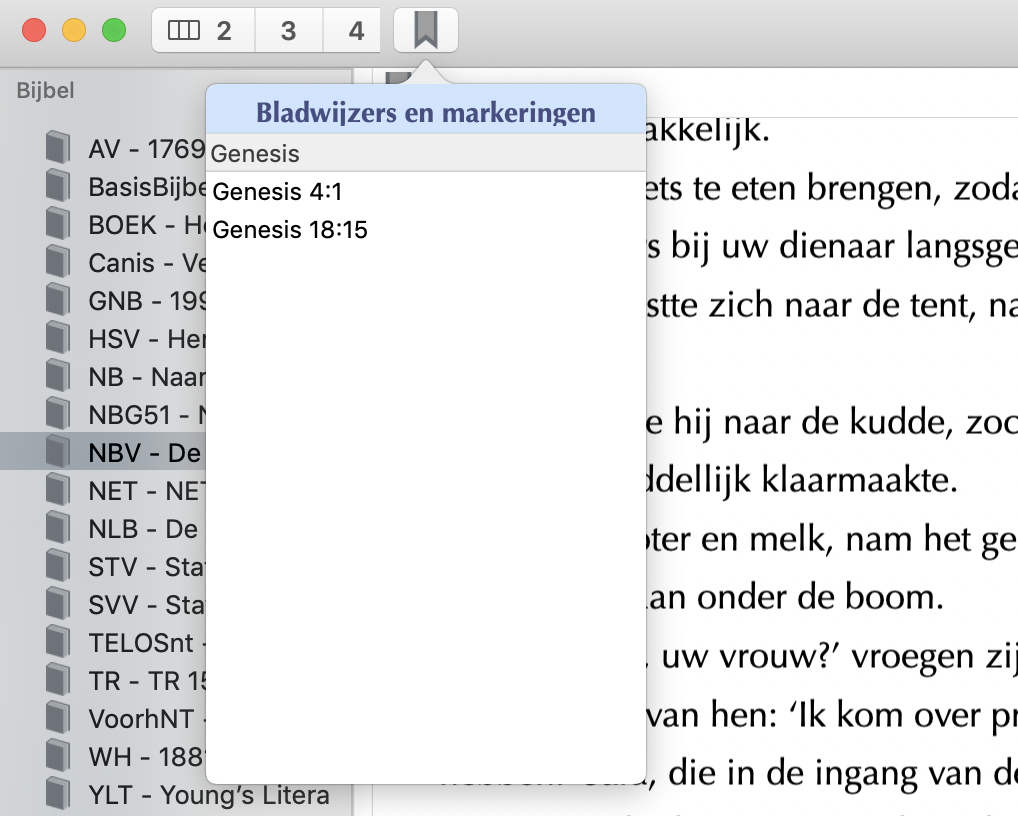
Bladwijzers kunnen ook in categoriën ingedeeld worden - zie punt 13.
Een bladwijzer verwijderen gaat op dezelfde wijze als een bladwijzer toevoegen, alleen kiest u nu voor bladwijzer verwijderen.
Markeringen
U kunt tekst markeren (zoals met een markeerstift), maar op een computer zijn de mogelijkheden haast eindeloos.
U markeert een woord met de rechter muisknop:

Als u één of meerdere verzen wilt markeren, selecteert u deze eerst met de linker muisknop en markeert u deze vervolgens met de rechter muisknop.
U ziet dat markeringen bewaard worden in categorieën. Zie het volgende punt voor meer informatie.Een markering verwijderen doet u door met de rechter muisknop te klikken op de markering. U kiest dan voor Clear (Markering).
Beheer categorieën:
De app heeft standaard twee categoriën, die zowel voor bladwijzers als markeringen gebruikt kunnen worden. Zij hebben een nummer en een kleur.
Als u premium gebruiker bent dan kunt u nieuwe categorieën toevoegen, de categorieën een naam geven, en ook van een zelf gekozen kleur voorzien. Denk bijvoorbeeld aan een categorie “profetie” of categorieën onderverdelen in stijlfiguren.
Klik op de + en u kunt categorieën aanvullen met verschillende kleuren en een zelf gekozen naam geven.

Back-ups
Het is (nog) niet mogelijk om een back-up te maken van uw bladwijzers en markeringen. In Android en iOS is dit wel al mogelijk, en daar kan de back-ups teruggezet worden op andere apparaten, maar dat is nog niet mogelijk voor de Mac. Het is de bedoeling dat deze functionaliteit in de toekomst beschikbaar komt, maar een indicatie wanneer deze functionaliteit beschikbaar zal zijn kan niet gegeven worden.
Tekst kopiëren
De Online Bijbel heeft een uitgebreide mogelijkheid om teksten naar een tekstverwerker te kopiëren.
De Online Bijbel hoeft zelfs niet geopend te zijn om bijvoorbeeld Gen 1:1-5 in een tekstverwerker te kopiëren:
Type eenvoudig bijvoorbeeld gen 1:1-5 in de tekstverwerker en selecteer vervolgens gen 1:1-5 met de linker muisknop. Plak vervolgens de tekst door ⌘ en 7 tegelijk in te drukken.
De tekst wordt gekopieerd en de “Copy reference Tool” wordt geopend:

U ziet dat voor het kopiëren van tekst verschillende mogelijkheden zijn. U kunt een tekstgedeelte ingeven, bijvoorbeeld han 2:4-6 en klikken op Kopieer en vervolgens met ⌘+V de tekst plakken in een tekstverwerker.
Daarnaast kunt u een Bijbel vertaling selecteren, maar ook kiezen voor een bepaalde opmaak. Bijvoorbeeld of de tekst tussen aanhalingstekens moet staan. U kunt de aanhalingsteken naar wens aanpassen.
Ander voorbeeld. Referentie op nieuwe regel. Daarmee kiest u of de tekstverwijzing (bijvoorbeeld Gen 1:8) op een nieuwe regel moet, of direct achtert de tekst.
U kunt de Tool ook openen vanuit de Online Bijbel:

Naast bovengenoemde mogelijkheid kunt u ook ervoor kiezen tekst te kopiëren en plakken vanuit het middelste hoofdvenster, in de Bijbeltekst.
Daarvoor klikt u met de linker- of rechtermuisknop op een versnummer en kiest u "Kopieer". Het volgende scherm verschijnt: Evenals bij de bovengenoemde “Copy reference Tool” heeft u ook hier onder "Voorkeuren" verschillende mogelijkheden om de opmaak aan te passen. In het groene voorbeeld venster ziet u dan hoe de tekst er uit komt te zien.
Evenals bij de bovengenoemde “Copy reference Tool” heeft u ook hier onder "Voorkeuren" verschillende mogelijkheden om de opmaak aan te passen. In het groene voorbeeld venster ziet u dan hoe de tekst er uit komt te zien.
Als u met de linker- of echter muisknop op het versnummer klikt, is er ook de optie "Kopieer (snel)". Deze optie kopieert één vers met de opmaak zoals boven gekozen.Inhoud updaten
De inhoud van de Online Bijbel wordt regelmatig vernieuwd. U kunt de inhoud eenvoudig van de nieuwste versies voorzien. Dat gaat zo:
Onderaan in het linker scherm klikt u op "Inhoudsupdates"
In het volgende scherm kiest u dan de items die u wilt bijwerken naar de nieuwste versie.Handige toetscombinaties
Vaak kan het handig zijn om gebruik te maken van toetscombinaties om bepaalde handelingen uit te voeren. U hoeft dan geen gebruik te maken van een muis of ander aanwijsapparaat.
Hieronder een overzicht van toetscombinaties in de Online Bijbel, waarbij voor de command toets het ⌘ teken wordt gebruikt:
⌘+ = Lettertype vergroten
⌘- = Lettertype verkleinen
⌘7 = Opent kopieer scherm
⌘A = Alles selecteren (in de Online Bijbel een heel hoofdstuk)
⌘B = Een Bijbel openen (u kunt kiezen tussen een pop-up venster of nieuw venster)
⌘C = Het geselecteerde kopiëren
⌘F = Zoekvenster openen
⌘H = Online Bijbel verbergen (blijft wel open staan)
⌘N = Een commentaar openen (u kunt kiezen tussen een pop-up venster of nieuw venster)
⌘Q = Online Bijbel afsluiten
⌘V = Het geselecteerde plakken
En tot slot ...
Indien u dat nog niet bent, kunt u wellicht Premium Gebruiker worden om bij te dragen aan de ontwikkelkosten voor deze app, en zo meer mogelijk te maken.
En lees ook het volgende artikel: Meer gratis content beschikbaar
